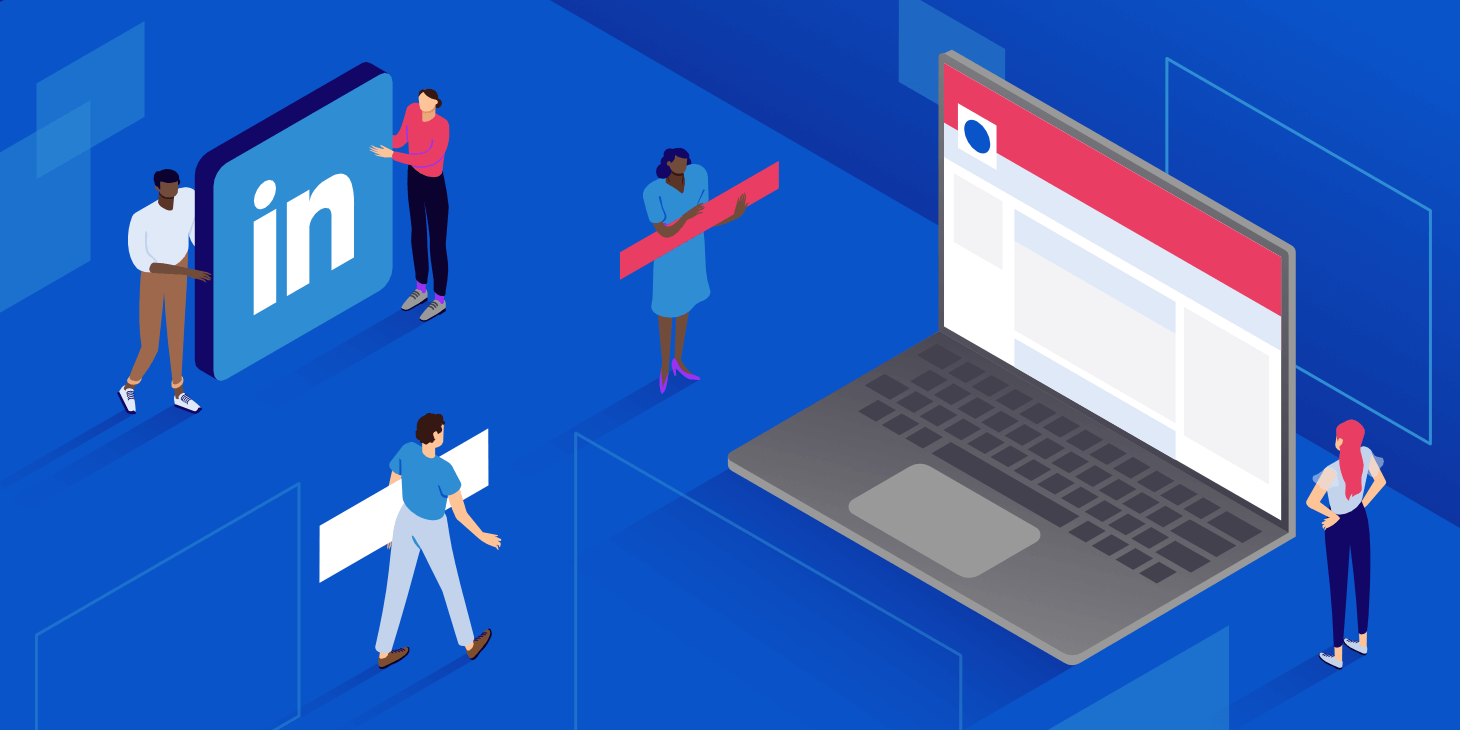Está tendo problemas com a visualização de uma página que você quer compartilhar no LinkedIn? Você pode usar a ferramenta de depuração do LinkedIn conhecida como Post Inspector para resolver qualquer problema antes de publicar.
Com milhões de decisores-chave nas plataformas, a última coisa que você quer fazer é causar uma má impressão.
Não se precipite e compartilhe um link que exibe a imagem ou título errado. Isso poderia baixar drasticamente seu CTR e seu compromisso, seria um desperdício do seu post e poderia acabar prejudicando sua marca.
Em vez disso, siga nosso guia para identificar e corrigir rapidamente quaisquer problemas antes de levar seu post no LinkedIn ao vivo.
Como a visualização do link no LinkedIn funciona
Se você ainda não resolveu seus problemas, vamos examinar melhor a funcionalidade de visualização do link e como o LinkedIn o utiliza.
Sempre que você criar um novo post no LinkedIn e incluir um link, a pré-visualização do link cria uma pré-visualização usando dados das meta tags da página em sua URL.
Por exemplo, se você compartilha um link da página inicial da Kinsta, a visualização se parece com isto:
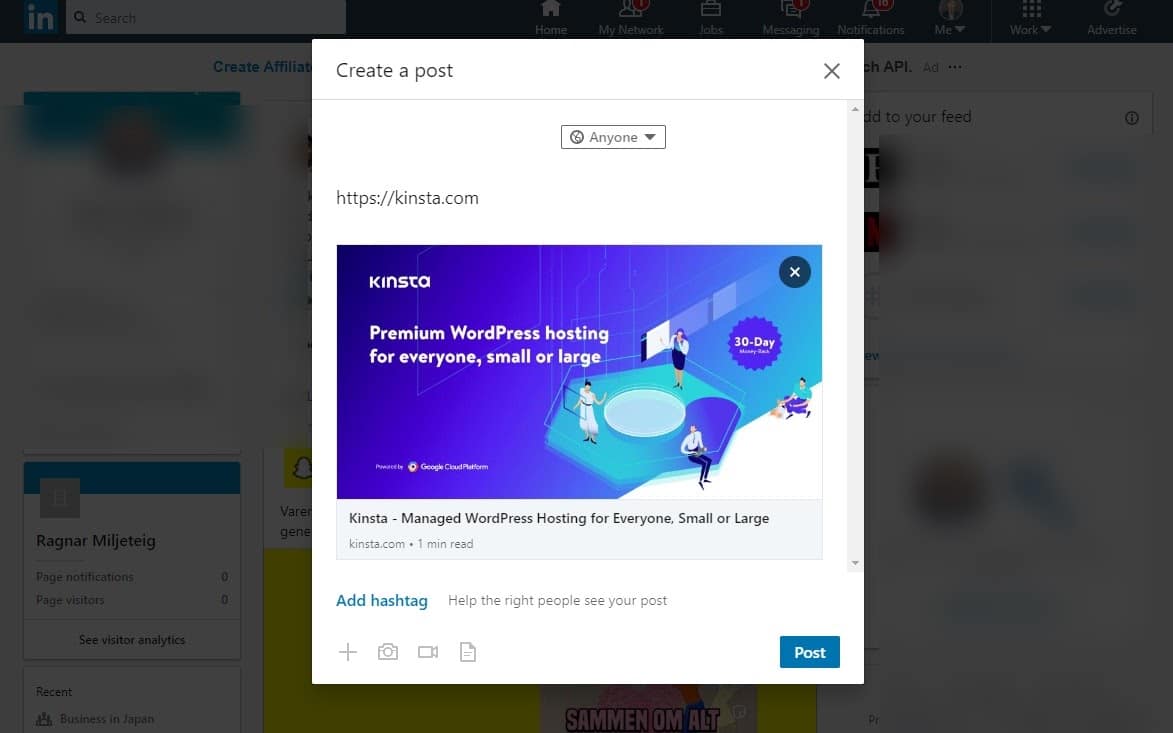
O LinkedIn usa algo chamado meta tags Open Graph para obter os dados referentes à imagem, título e descrição do seu link. Estes são os que você poderia depurar usando a ferramenta gratuita Post Inspector.
O LinkedIn então cria a caixa que você vê acima usando a imagem e o título fornecidos nesses metadados.
Especificações da pré-visualização do link
- Título: Até 150 caracteres.
- Imagem: A imagem é cortada numa proporção de 1,91:1 e 1200 (largura) x 627 (altura) pixels. Portanto, você precisa de uma imagem com uma proporção compatível e largura de 1200px+.
- Comentários opcionais de até 1300 caracteres. (Este é o post do LinkedIn que você escreve fora do link).
Estas são as especificações para a pré-visualização automática do link que está incluída nos posts orgânicos no LinkedIn.
Se você estiver se perguntando sobre as especificações para compartilhar imagens no LinkedIn, ou para incluir em seus anúncios, leia nosso guia sobre tamanhos de imagens sociais.
O que é o Post Inspectors (ferramenta de depuração LinkedIn)?
Embora você possa não ter procurado explicitamente pelo Post Inspector, esta é a única ferramenta de depuração disponível para os posts do LinkedIn. Algumas vezes referenciada como LinkedIn Debugger, esta ferramenta gratuita resolve os maiores problemas que os comerciantes enfrentam ao compartilhar links sobre o LinkedIn: gerar as visualizações corretas.
- Você pode atualizar a visualização (título e imagem) se você tiver atualizado um post ou página.
- Você também pode depurar qualquer problema com uma prévia do link no LinkedIn, como a imagem ou o título errado mostrando.
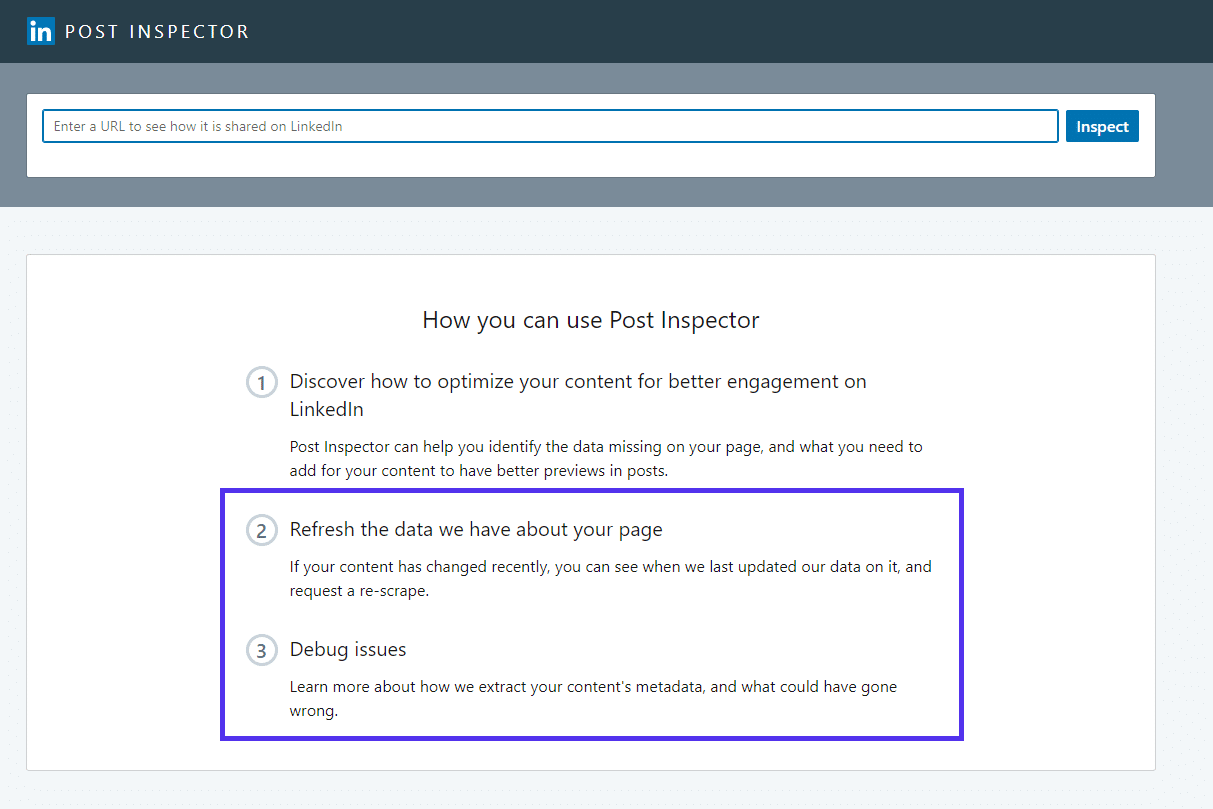
Outros termos que se referem à ferramenta do LinkedIn para Post Inspector
Os seguintes termos são essencialmente pseudônimos para a mesma ferramenta.
- Depurador de gráficos aberto LinkedIn: As meta tags do Open Graph são as tags que o LinkedIn usa para criar prévias de links em postagens compartilhadas. É exatamente isso que o inspetor lhe dá uma visão e o ajuda a depurar.
- LinkedIn validador de URLs de compartilhamento: O inspetor também o ajuda a verificar se seus links aparecem corretamente antes de você optar por compartilhá-los em um post.
- LinkedIn post link checker: é apenas mais um pseudônimo para o Post Inspectors.
- Validador de pré-validação LinkedIn: Outro pseudônimo, você pode facilmente visualizar e validar um link para qualquer página com o inspetor.
- LinkedIn checker ou Depurador LinkedIn: outros termos usados para o Post Inspector.
Se você procurou por algum deles, você estava realmente procurando o Post Inspector o tempo todo.
Como atualizar sua cache do LinkedIn e solucionar problemas de visualização do link com o Post Inspector do LinkedIn
O LinkedIn lançou o Post Inspector em 2018 para ajudar a tornar a experiência de marketing do LinkedIn um pouco melhor.
Para limpar e atualizar instantaneamente a versão em cache do LinkedIn de sua página, digite a URL e clique no botão “Inspect”.
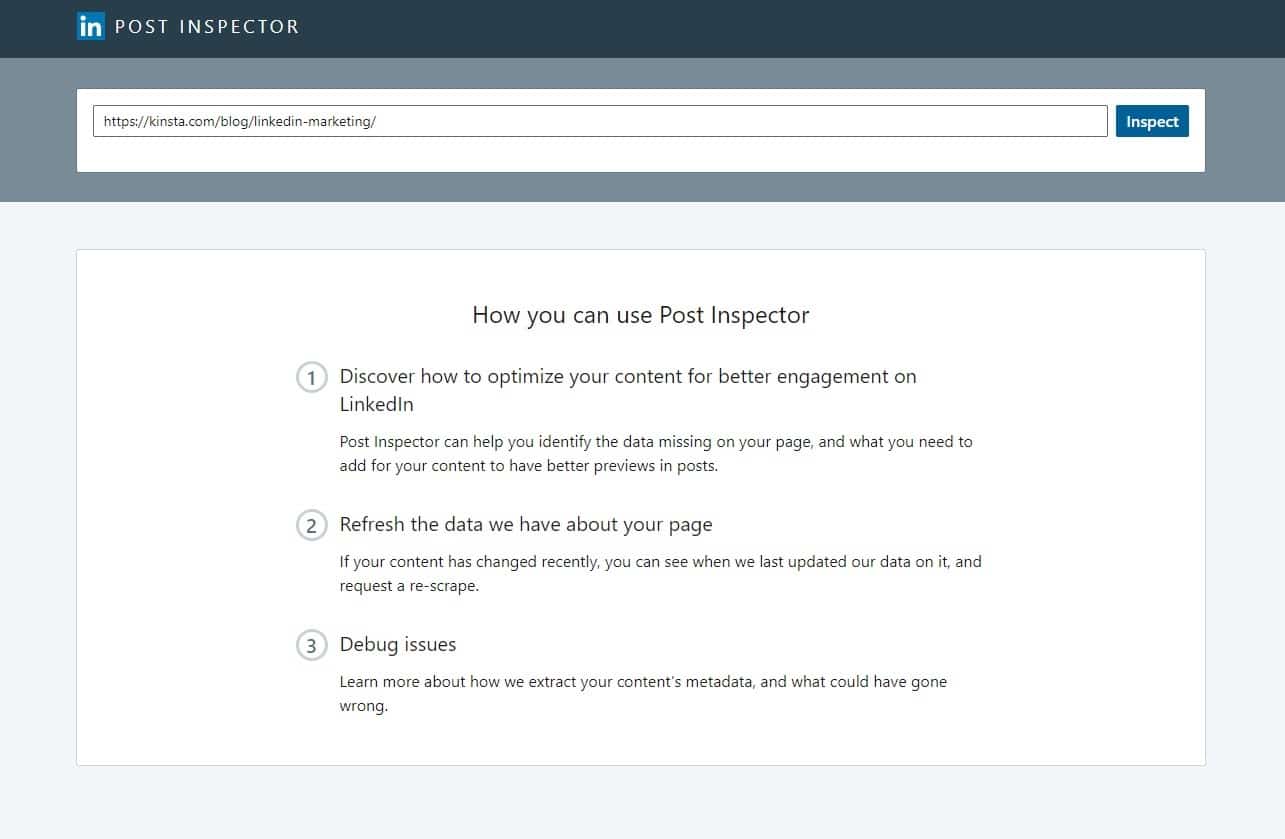
Se tudo o que você queria fazer era atualizar o cache, você já completou sua tarefa. É tão simples quanto isso.
Um método antigo envolve compartilhar uma página com uma string de consulta falsa como ?a adicionada no final de sua URL, mas que não atualizará a visualização nos posts que incluem sua URL antiga. Ele só atualizará a pré-visualização para aquele link compartilhado específico.
Mantendo-se fiel ao Post Inspector, é a sua melhor opção e leva três segundos. Se você quiser depurar os resultados e descobrir o que está errado, siga junto com os próximos passos.
Depuração da sua visualização do link no LinkedIn
Depurar a visualização da página que você deseja compartilhar no LinkedIn é tão fácil quanto responder a algumas perguntas básicas.
Ele está mostrando a imagem correta? Se não, você tem que mudar as meta tags do seu post ou página.
Não basta alterar a ordem das fotos em seu post (mais informações sobre como consertar isso na próxima seção).
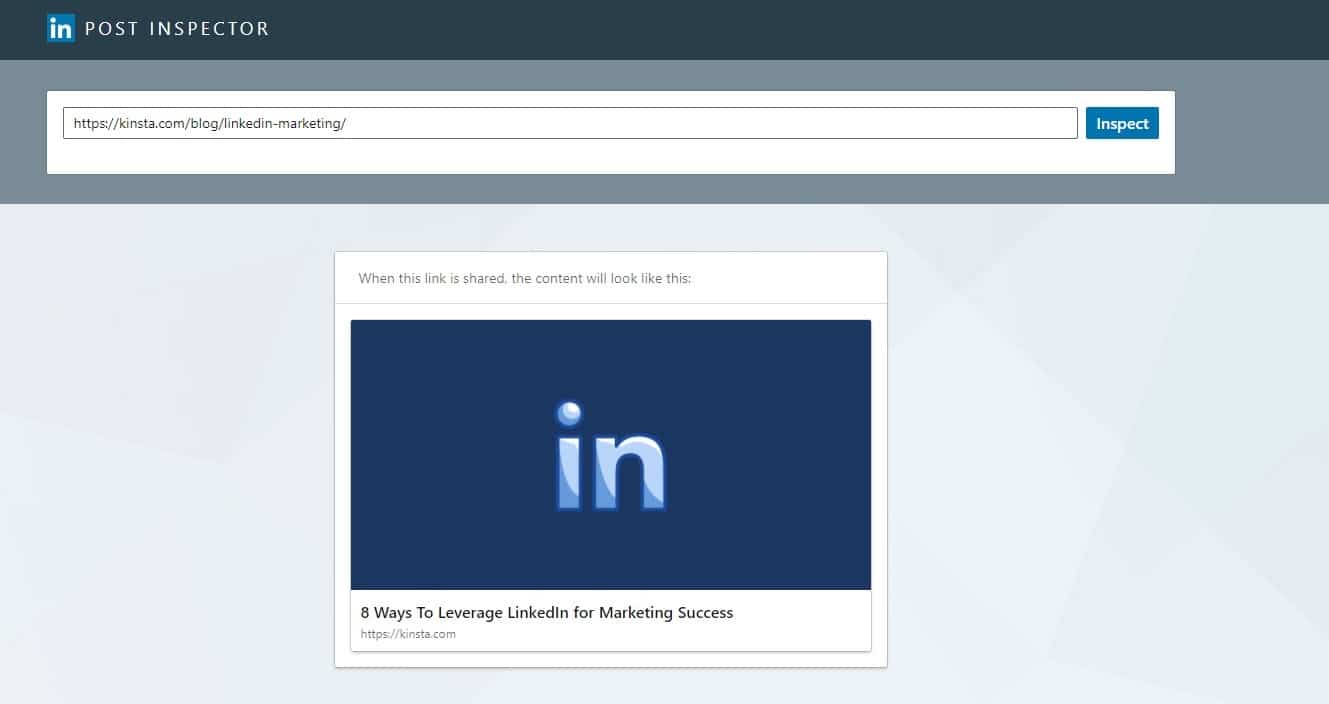
O título completo é legível? Verifique se o título é cortado ou se você poderia incluir mais informações sobre seu cargo.
O LinkedIn permite até 150 caracteres no título, o que significa que você pode usar um título longo e descritivo, se quiser.
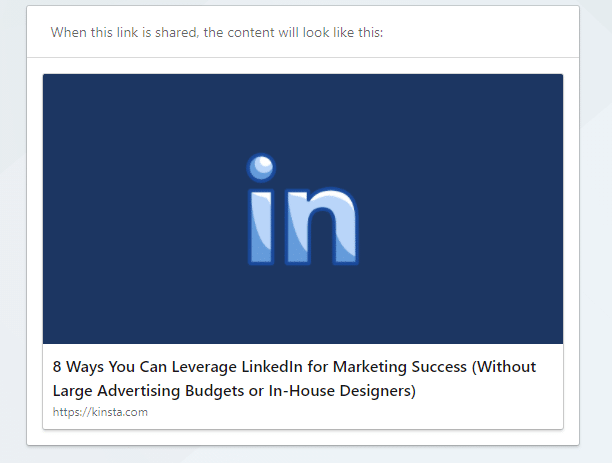
Você está recebendo alguma mensagem de erro? O LinkedIn avisará se, por exemplo, você não tiver incluído todas as meta tags do OG que ele raspa e usa para visualização.

Você pode encontrar as mensagens de erro e avisos na seção “Ingestion Feedback” logo abaixo da visualização.
Você não verá a seção se sua URL não incluir nenhum erro. Ela está oculta a menos que os encontre.
O núcleo do WordPress não inclui metadados OG para seus posts e páginas. Se você não tiver um plugin que suporte tags Open Graph, é garantido que você verá mensagens de erro aqui.
Isso não significa que nada esteja errado com sua instalação ou ambiente de hospedagem. Na maioria dos casos, isso só significa que você precisa instalar o plugin certo (mais sobre isso mais tarde).
Informações URL e Redirecionamentos
O LinkedIn também mostra informações básicas sobre a URL, seu status de redirecionamento e quando o LinkedIn a armazenou pela última vez.
Se você tiver configurado um redirecionamento de URL, isto pode interferir na forma como a visualização do link é exibida quando você o lê.
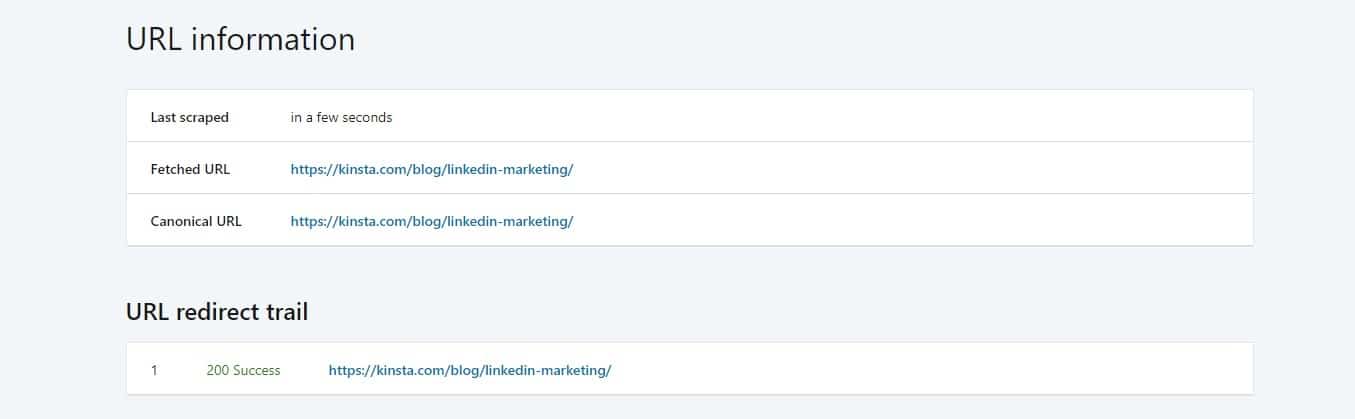
Os Metadados Descartados
Você também pode verificar todos os metadados descartados e certificar-se de que eles correspondem ao que está em seu site.
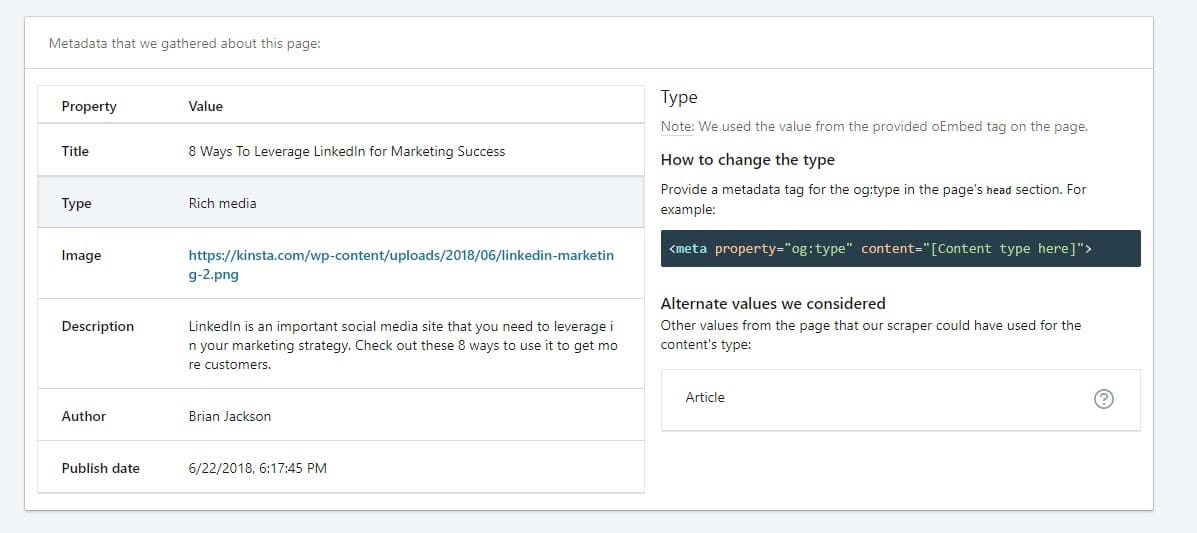
O LinkedIn raspa as seguintes meta tags Open Graph:
- Título (og:title): O título da página, post do blog, ou vídeo.
- Tipo (og:type): O tipo de conteúdo, seja ele um artigo, vídeo ou mídia rica.
- Imagem (og:image): A miniatura para mostrar para o post em previews de link.
- Descrição (og:description): O resumo da página, artigo, ou vídeo.
- Autor (author): Meta tag regular para especificar o autor de um post.
Mas ele exibe apenas os seguintes metadados na visualização prévia:
- Título
- Imagem
Portanto, tecnicamente, você poderia “fugir” apenas com a inclusão do título e das etiquetas de imagem em seus posts e páginas.
Mas com um CMS como o WordPress, o plugin certo gerará automaticamente as outras tags de qualquer forma.
Como mudar a imagem e o título do link da pré-visualização
Quando um link é compartilhado pela primeira vez, esses dados são armazenados em cache para usar menos recursos quando uma URL é compartilhada várias vezes.
A segunda vez que um link é compartilhado (ou gerado em uma alimentação LinkedIn), o LinkedIn puxa a versão em cache. Ele não muda até que você o atualize manualmente.
É por isso que, mesmo depois de atualizar um post, você ainda pode ver um título ou imagem desatualizada na visualização.
Para alterar as imagens de visualização para seus posts e páginas do WordPress, você precisa instalar um plugin para incluir meta tags Open Graph.
As meta tags do OG não estão incluídas no núcleo do WordPress. Mas você já pode ter instalado um plugin que as ativou sem seu conhecimento.
Como obter OG Meta Tags no WordPress
Você já tem um plugin instalado que ativa as meta tags OG?
Uma maneira fácil de verificar é abrir a fonte da página para qualquer página (como sua página inicial) e procurar por “og:” no código fonte.

Se mostrar 0 resultados, você precisa instalar um plugin para obter as tags OG em suas páginas.
Qualquer um dos principais plugins SEO oferecerá esta capacidade, por isso são preferíveis a instalar um plugin separado apenas para as tags OG.
Aqui estão os passos a seguir se você ainda não tiver um destes plugins:
- Procure e instale Yoast SEO.
- Depois de instalado, ative o plugin clicando no mesmo botão (o texto mudará).
- Em seguida, vá para os ambientes sociais sob o novo item SEO no menu.
- Em seguida, clique na aba do Facebook, e acione o botão para ativar os metadados do Open Graph.
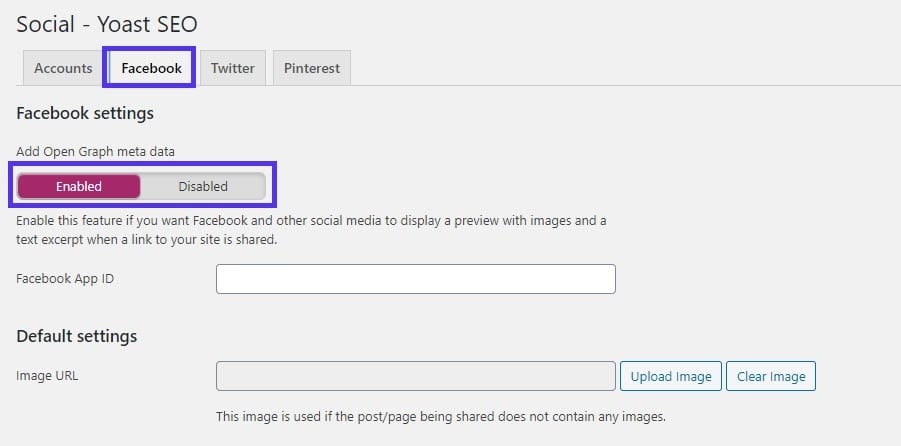
Não se preocupe, porém. O nome da aba pode implicá-lo, mas estas configurações não são específicas do Facebook. Em 2025, todos os principais sites de mídia social usam metadados do OG para visualização em postagens sociais, incluindo LinkedIn, Twitter, Pinterest, e muito mais.
Você também pode definir uma imagem padrão para ser usada se não houver imagens em seus posts ou páginas.
Se seu problema era que seu post no LinkedIn não incluía dados do Open Graph, você pode pular na frente e verificar sua visualização social neste ponto.
Como obter a imagem e o texto certos nas Tags OG
Com Yoast SEO instalado com sucesso, agora você pode definir configurações individuais para cada post.
Por padrão, o plugin preenche as tags de todos os posts usando dados do WordPress para gerá-los.
- A etiqueta og:image é idêntica à sua imagem em destaque, ou se não houver nenhuma, a primeira imagem incluída no post ou página.
- A etiqueta og:title é idêntica ao título do post ou da página no WordPress.
- O autor é igual ao autor do correio.
Para editar estas tags, você tem que editar o post ou a página em questão. Em seguida, alterne o menu Yoast com o botão no canto superior direito, e clique no link “Facebook preview”.
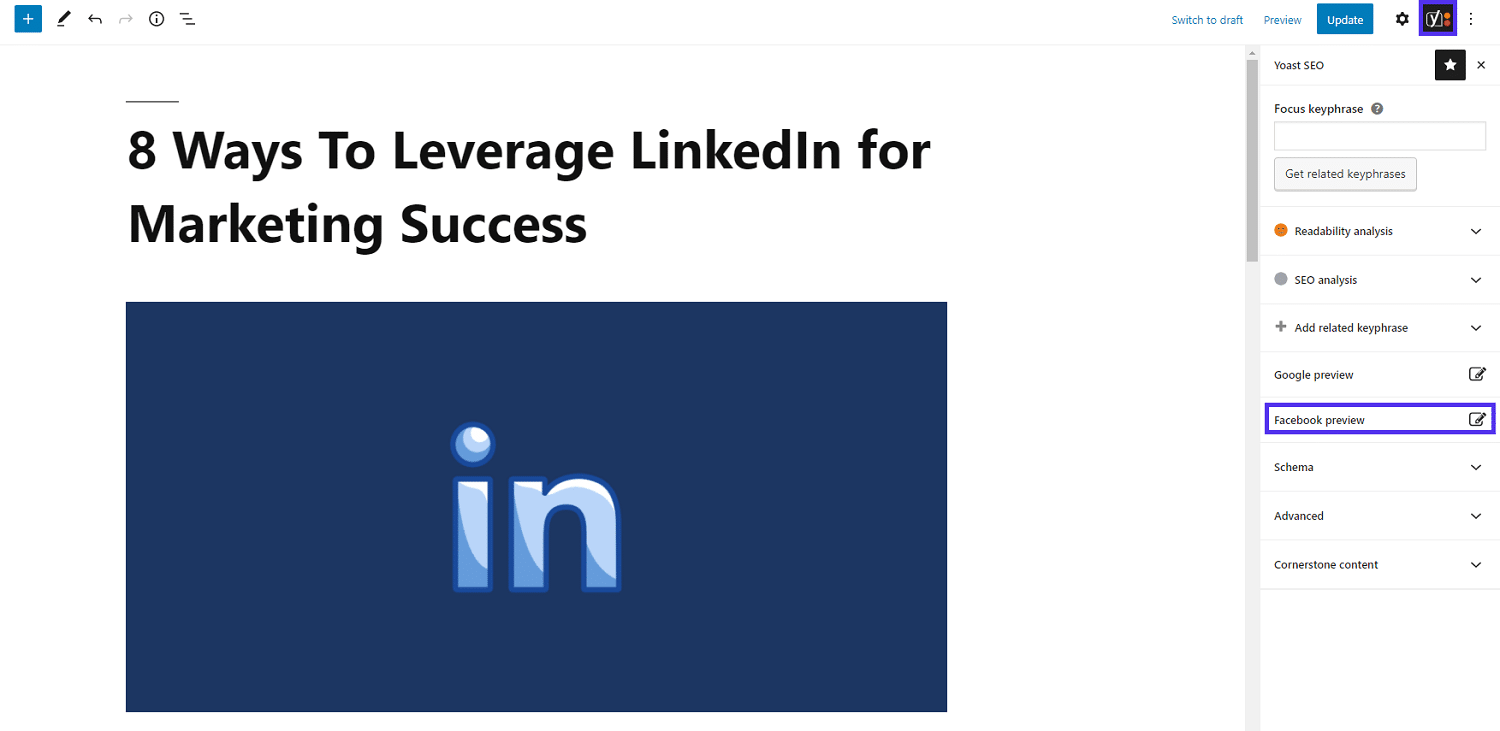
Agora você pode começar a editar os campos “Imagem do Facebook” e “Título do Facebook”.
Estas mudarão as respectivas tags OG para o post e sua visualização do link LinkedIn.
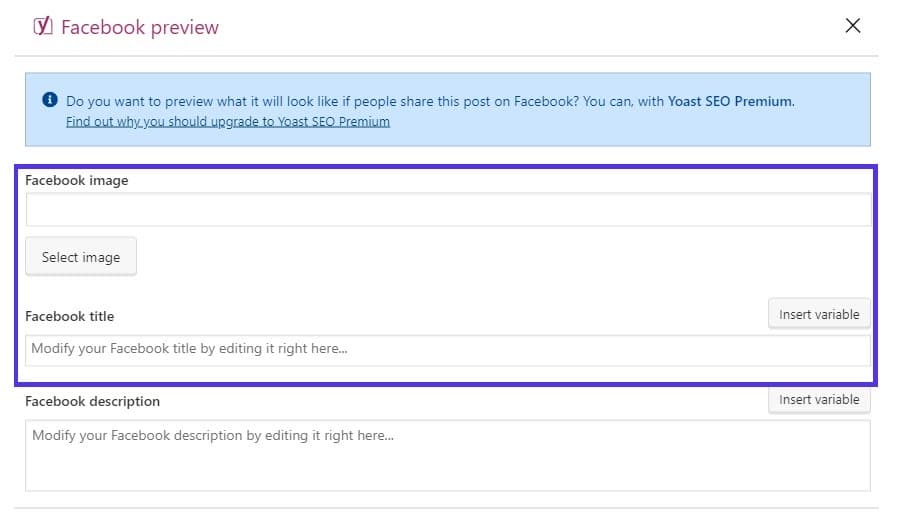
Por exemplo, podemos querer incluir algo como um gráfico em vez de apenas o simples logotipo do LinkedIn para compartilhamento nas mídias sociais.
No próprio post, destacamos este gráfico comparando o tráfego orgânico e patrocinado que mostra os impactos dos posts orgânicos versus posts pagos ao longo do tempo.
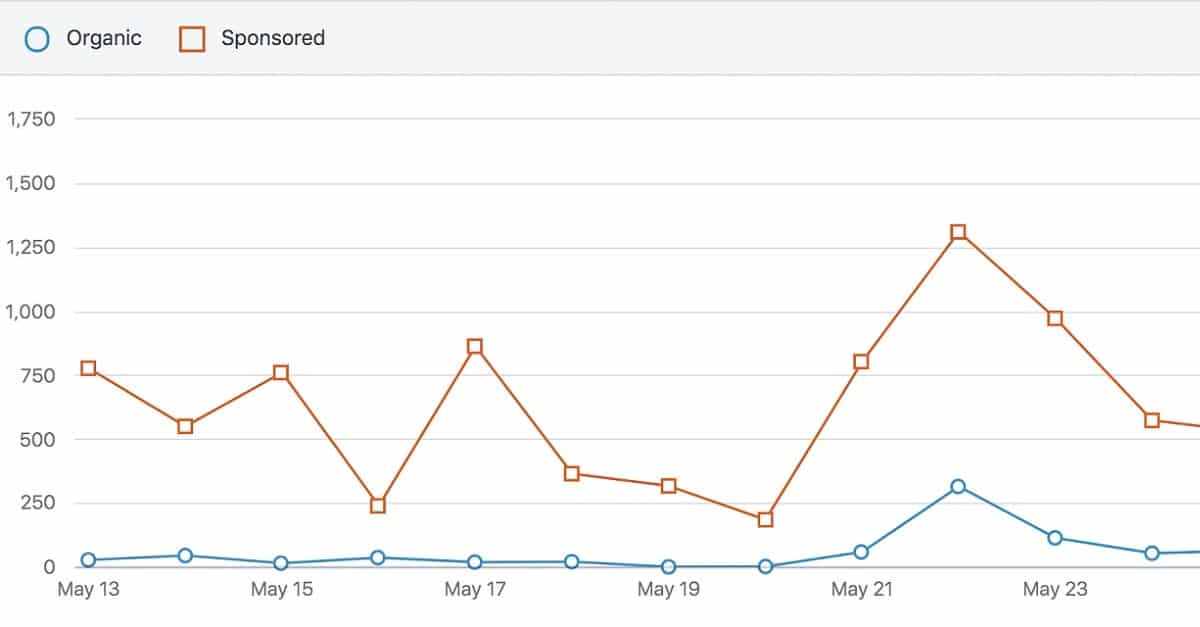
Clique no botão “selecionar imagem” e escolha a imagem relevante de sua biblioteca de mídia.
Se é o título que você quer editar, você precisa mudar o título também nesta etapa. Você pode até mesmo usar variáveis como título do post e categoria para configurá-lo.
Você também deve acrescentar uma descrição. O LinkedIn o raspa mas não o inclui em suas prévias (no desktop ou no aplicativo móvel), mas alguns aplicativos de mídia social o implementam.
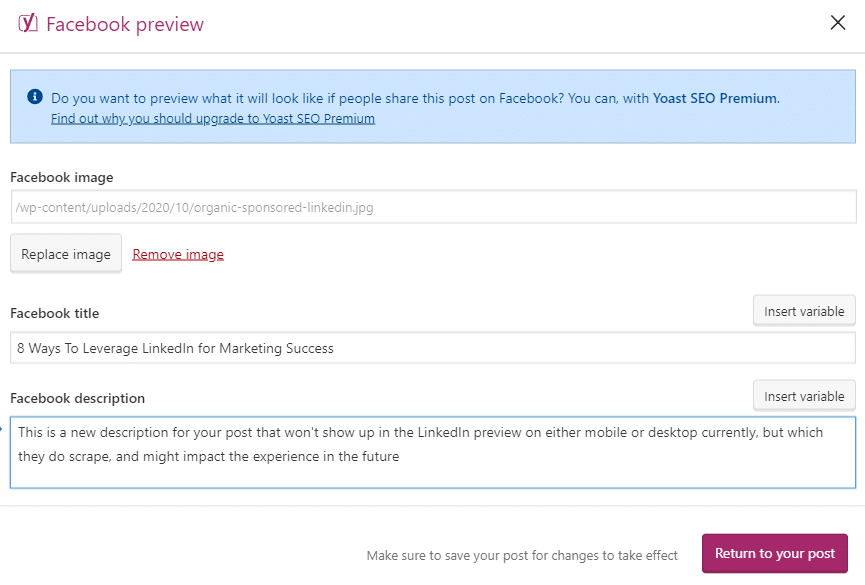
Após preencher os campos adequadamente, clique no botão “Return to your post”.
Finalmente, atualizar o post para fazer as mudanças ao vivo.
Agora você está pronto para passar para o próximo passo.
Atualize sua página (ou site) Cache
Você usa um plugin de cache do WordPress? Ou talvez você use um host WordPress premium como a Kinsta que lida com o cache do WordPress para você?
Em ambos os casos, você precisa limpar e atualizar a página em cache (ou todo o seu cache) para que as mudanças afetem seu site de produção (ao vivo).
Atualize seu Cache LinkedIn para verificar se a nova imagem é mostrada
Com seu cache limpo, é hora de retornar ao Post Inspector para atualizar o cache do LinkedIn do seu post e ver se suas mudanças funcionaram.
Se você ainda o tiver aberto em uma aba separada do navegador, basta clicar no botão refresh. Caso contrário, volte ao inspetor, copie e cole o URL de sua página e execute outra inspeção.
Desta vez você deve ver a nova imagem e o novo título.
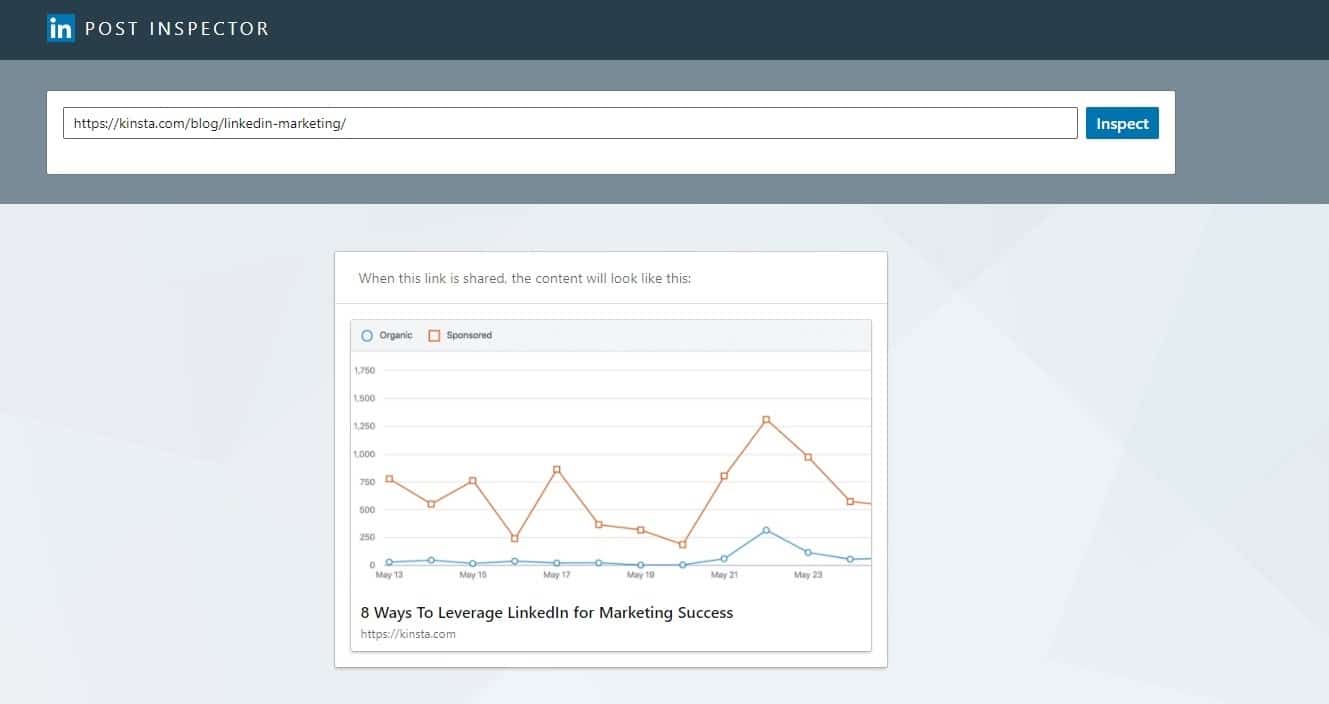
Se ele mostrar a nova imagem e título, isso significa que qualquer post do LinkedIn para a mesma URL terá a mesma aparência. Você alterou com sucesso a visualização do link.
Se esta foi a primeira vez que você adicionou meta tags OG a um post, você deve enxaguar e repetir para todos os seus posts e páginas essenciais.
Como mudar Meta Tags de gráficos abertos para imagens e títulos com HTML
Você tem um site HTML estático ou usa um CMS que não oferece suporte a tags OG? Fixar a visualização do LinkedIn para uma única página é fácil.
Basta adicionar os seguintes campos entre as etiquetas do cabeçalho da página que você deseja editar. Portanto, abra um dos melhores editores de HTML e adicione estas linhas:
- <meta name=”title” property=”og:title” content=”[Título do conteúdo da mídia social aqui]”>
- <meta name=”image” property=”og:image” content=”[URL da imagem da mídia social aqui]”>
- <meta name=”description” property=”og:description” content=”[Conteúdo das redes sociais aqu]”>
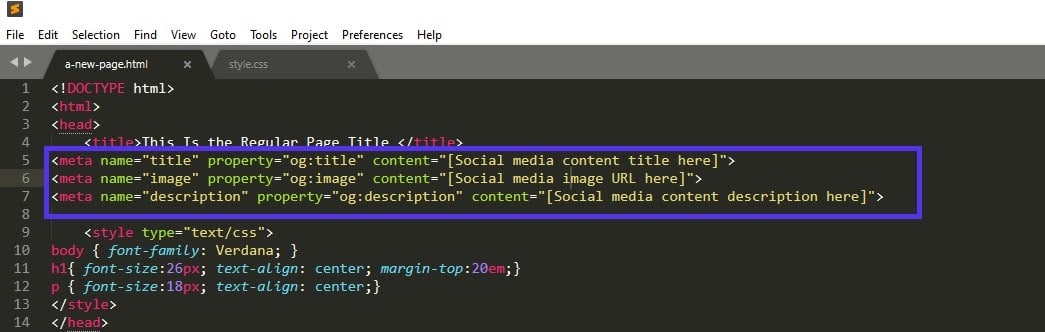
Depois disso, certifique-se de salvar o documento e carregar a nova versão da página em seu servidor.
Resumo
Quando você estiver promovendo uma post atualizado para sua página LinkedIn da sua empresa, a última coisa que você quer é uma pré-visualização do post para contrariar sua mensagem. A imagem errada pode enviar a mensagem errada, reduzir o CTR do seu link e reduzir a eficácia de sua campanha orgânica.
Graças à ferramenta LinkedIn Post Inspector, você é capaz de identificar quaisquer problemas e corrigi-los a tempo. E se você estiver usando o WordPress com o plugin certo, você só precisará configurá-lo uma vez e depois esquecê-lo porque ele funcionará para cada página (e link) que você criar no futuro.